
时间:2020-10-08 18:53:54 来源:www.win10xitong.com 作者:win10
windows系统由于出色的稳定性,深受大家的喜爱,但是还是难免会到win10电脑cmd指令如何查看文件的问题,其实不知都还有多少用户遇到了win10电脑cmd指令如何查看文件的问题,万一现在身边没有人帮忙,那我们自己试着来解决吧,我们一起按照这个步伐来操作:1、首先在系统界面,同时按下win+r,然后在打开的运行中输入cmd并且确定。2、在打开的界面中cmd界面中就可以按照自己的需要来进入想要的目录中,如要进入 F盘中的 dd 目录,则在位置输入cd dd(cd与dd之间是有个空格的),然后回车,这样就进入了dd这个目录了就彻底解决这个问题了。刚才说得方法是一个概括,不是很全面,如果你没有看懂,那我们下面就详细的带来win10电脑cmd指令如何查看文件的具体解决手法。
win10电脑cmd指令如何查看文件:
1、首先在系统界面,同时按下win+r,然后在打开的运行中输入cmd并且确定。
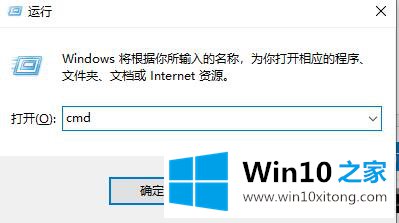
2、在打开的界面中cmd界面中就可以按照自己的需要来进入想要的目录中,如要进入 F盘中的 dd 目录,则在如图位置输入cd dd(cd与dd之间是有个空格的),然后回车,这样就进入了dd这个目录了。
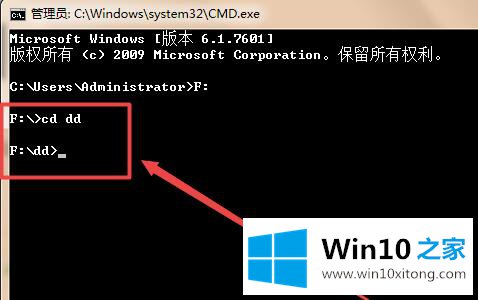
3、如下图,想要将某个目录里面的文件都列出来,还需要如图一样输入dir回车,这样就可以看到dd这个目录中的所有文件了。
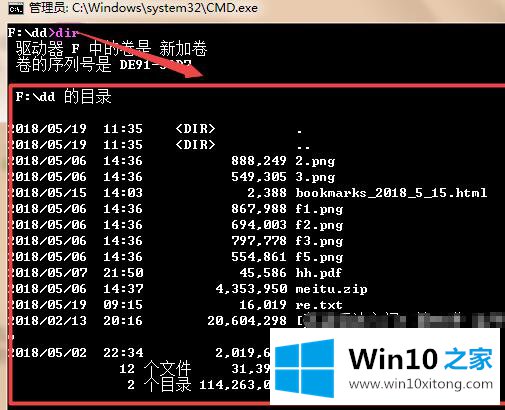
4、如果还想要继续打开文件,如图片、PDF文件等,则需要输入它的文件名,然后回车即可,如f1.png回车,hh.pdf回车,这样就可以打开它们了。
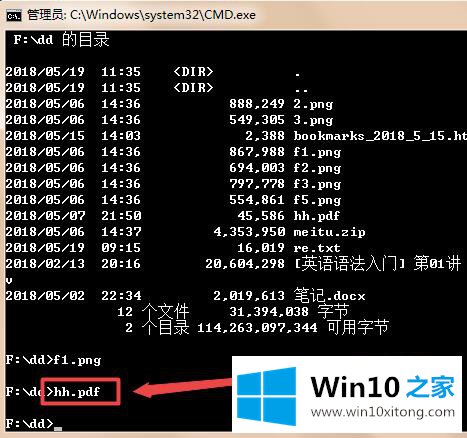
关于win10电脑cmd指令如何查看文件的具体解决手法就和大家讲到这里了,遇到同样问题的朋友就可以根据上面内容提供的方法步骤解决了。希望对你有所帮助。如果你需要更多的资料,请继续关注本站。